비디오 개선 및 초고해상도를 알려드리도록 하겠습니다. 이 게시글을 전체적으로 읽고 나면 비디오 개선 및 초고해상도를 알게 될 것이라고 기대하고 있습니다. 비디오 개선 및 초고해상도가 궁금하다면 반드시 끝까지 읽어주세요. 아래의 포스트로 알아봅시다.
RTX 비디오 슈퍼 레졸루션의 장점
Chrome 또는 Edge 브라우저에서 시청하는 비디오의 품질을 개선합니다. 비디오의 선명도와 선명도를 개선, 최대 4K의 고해상도 디스플레이에 Twitch, YouTube, Netflix, Hulu 등 온라인 콘텐츠를 기본 해상도로 시청할 수 있습니다.
추가 해석: 기본해상도로 보이는 내용을 엔비디아 ai를 통해 최대 4K까지 깔끔하게 볼 수 있다고 설명하고 있습니다. 저해상도 트래픽으로도 4k TV나 빔프로젝트에서 활용할 수 있음을 설명하고 있습니다. 다만 그래픽 카드 전력 소비가 있다는 점도 염두하셔야 합니다. 전력 소비에 대한 내용은 수치적으로 나온 건 없습니다.
비디오 개선은 아래 조건이 필요합니다.
1. RTX 비디오 30,40시리즈
2. 최신 그래픽 카드 드라이브 설치 완료
3. Nvidia 제어판 설정
4. Chrome 또는 Edge 브라우저
테스트는 아래 유튜브 영상의 해상도로 확인해 보시기 바랍니다.
아래 삼성 데모 영상은 720p 해상도 입니다. 제어판의 설정 값을 변경 전이랑 후에 이미지를 확인해 보시기 바랍니다.


뭔가 차이를 느끼실 수 있나요?




비디오개선 설정 전이랑 비디오 개선 설정후를 캡처해 봤는데요. 딱히 체감이 안됩니다.
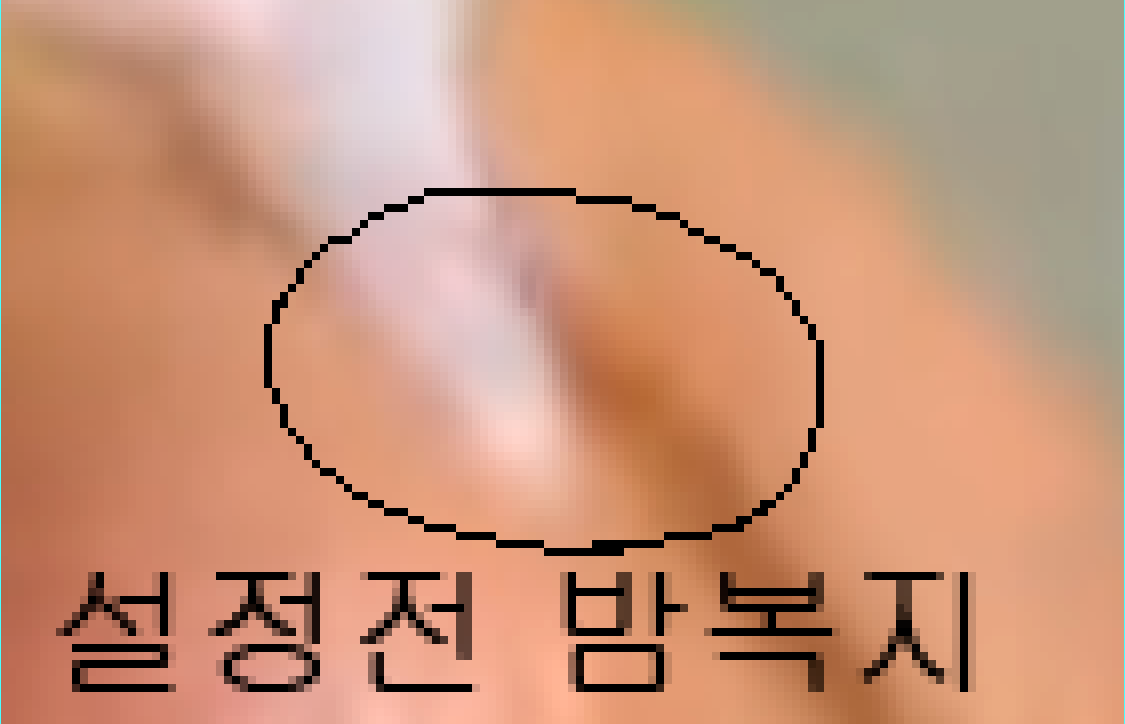

거품이 나온 손의 검지의 거품 부분을 확대를 해봤습니다. 각진 현상이 부드러워진 것을 알 수 있었습니다. 드라마틱하지는 않지만 720p 해상도를 4k 제품에 돌렸을 때 화질 저하를 많이 감소시켜 줄 것으로 보입니다.
초해상도 설정 켜는 방법

우측 하단에서 엔비디아 아이콘을 클릭 합니다. 제어판을 열어 줍니다.

비디오 이미지 설정 조정의 메뉴를 클릭합니다. 그래픽 카드가 최신이 아닐 경우 옵션에 안 나타납니다. 또는 그래픽 카드가 rtx 30,40 시리즈가 필요합니다.

지포스 익스피런스 앱에서 빠른 드라이브 설치를 합니다.

이제 RXT 비디오 개선이 보입니다. 품질 1~4를 설정합니다.
RTX 비디오 초고해상도란 무엇인가요?
질문: RTX 비디오 슈퍼 레졸루션이란 무엇인가요?
답변: RTX 비디오 슈퍼 레졸루션은 새로운 비디오 업스케일링 기술로, AI와 RTX 텐서 코어를 사용하여 압축 아티팩트를 제거하고 비디오 해상도를 업스케일링하여 Chrome 또는 Edge 브라우저에서 시청하는 비디오의 품질을 개선합니다. 이를 통해 비디오의 선명도와 선명도를 개선하고 최대 4K의 고해상도 디스플레이에 Twitch, YouTube, Netflix, Hulu 등 온라인 콘텐츠를 기본 해상도로 시청할 수 있습니다.
질문: RTX 비디오 슈퍼 해상도는 비디오 품질을 어떻게 개선하나요?
답변: 비디오가 업스케일링되면 다양한 콘텐츠에 대해 학습된 딥 러닝 네트워크에 대해 각 프레임을 분석합니다. 그 결과 가장자리와 특징이 향상되고 심지어 복구되어 출력 해상도로 표시됩니다. 또한 압축 아티팩트를 감지하고 제거하여 원본 비디오보다 훨씬 더 깨끗하고 선명한 이미지를 생성합니다.
Q: RTX 비디오 슈퍼 레졸루션은 어떤 방식으로 DLSS를 활용하나요? DLSS를 통해 RTX 비디오 슈퍼 해상도에 적용할 수 있었던 것이 있나요?
A: 두 기술은 훈련과 데이터 입력이 다른 완전히 다른 기술입니다. DLSS 기술을 활용하지 않으며 완전히 새로운 알고리즘입니다. RTX 비디오 슈퍼 해상도는 입력된 저해상도 비디오 프레임만을 기반으로 고해상도 프레임을 추론합니다. 비디오 콘텐츠에서만 작동합니다. DLSS는 게임 엔진 데이터(모션 벡터, 뎁스 버퍼 등)를 사용하여 게임용 슈퍼 해상도 및 프레임 생성을 수행합니다. 스트리밍 비디오에서는 작동하지 않습니다. DLSS 3는 DLSS 초해상도, DLSS 프레임 생성 및 NVIDIA Reflex 저지연 기능을 제공하며 모션 벡터, 광학 흐름, 시간 및 기타 게임 엔진 데이터를 사용합니다.
호환성 및 동작
질문: 출시 시 GeForce RTX 20 시리즈 GPU가 지원되지 않는 이유는 무엇인가요?
답변: Ada 및 Ampere 아키텍처는 AI 컴퓨팅을 위한 유사한 기반 위에 구축되었으며, 1세대(RTX 20 시리즈)보다 개선되었습니다. RTX 비디오 슈퍼 해상도를 위한 많은 알고리즘이 이 20 시리즈 GPU를 위해 리팩토링되어야 합니다.
질문: RTX 20 시리즈 GPU는 언제 지원이 추가되나요?
답변: 튜링 지원은 향후 제공될 예정입니다. 튜링 엔지니어링 작업이 언제 완료될지 일정을 정할 수는 없지만, 향후 드라이버에 튜링 세대 GPU 지원이 추가되면 업데이트를 제공할 예정입니다.
A: 현재로서는 RTX 30 및 40 시리즈 GPU에 대해서만 RTX 비디오 슈퍼 해상도를 지원한다고 발표했습니다. 현재로서는 다른 발표를 하지 않았습니다.
질문: RTX 비디오 슈퍼 해상도는 XXXX 브라우저를 지원하나요?
질문: RTX 비디오 슈퍼 해상도는 어떤 비디오를 향상시키나요?
질문: RTX 비디오 슈퍼 해상도의 혜택을 받을 수 있는 콘텐츠는 무엇인가요?
질문: RTX 비디오 슈퍼 해상도는 어떤 출력 해상도를 지원하나요?
답변: RTX 비디오 슈퍼 해상도는 5K 디스플레이를 포함한 대부분의 디스플레이를 지원합니다.
질문: RTX 비디오 슈퍼 해상도가 작동 중이라는 표시가 있나요?
답변: 현재로서는 표시가 없지만, 고려 중입니다.
질문: RTX 비디오 슈퍼 해상도가 제대로 작동하려면 비디오를 전체 화면으로 재생해야 하나요?
답변: 아니요. 비디오를 기본 해상도 이상으로 업스케일링해야 하는 한, RTX 비디오 슈퍼 해상도는 창에서 비디오를 향상시킵니다.
질문: 비디오가 기본/저해상도로 표시되는 경우 RTX 비디오 슈퍼 해상도가 활성화되나요? RTX 비디오 슈퍼 해상도는 다운스케일링을 향상하나요? A: 아니요, RTX 비디오 슈퍼 해상도는 비디오에 업스케일링이 필요한 경우에만 활성화됩니다.
질문: 동영상이 최소화되거나 창 뒤에 숨겨져 있는 경우 RTX 비디오 슈퍼 해상도가 활성화되나요?
답변: RTX 비디오 슈퍼 해상도는 동영상이 데스크톱에 표시되는 경우에만 활성화됩니다.
질문: 기본 모니터에서 웹을 검색하거나 게임을 플레이하는 동안 보조 모니터에서 비디오를 재생하는 경우에도 RTX 비디오 슈퍼 해상도가 활성화되나요?
A: 예.
질문: 비디오를 일시 중지하면 RTX 비디오 슈퍼 해상도가 활성화되나요?
답변: RTX 비디오 슈퍼 해상도는 여전히 활성화되어 있지만 처리할 새 프레임이 없기 때문에 RTX 비디오 슈퍼 해상도는 GPU 리소스를 사용하지 않습니다.
질문: RTX 비디오 슈퍼 해상도는 GPU 리소스를 사용하나요?
A: 예. RTX 비디오 슈퍼 해상도는 RTX GPU의 텐서 코어를 사용합니다. 게임을 플레이하거나 GPU 집약적인 크리에이티브 앱을 병렬로 사용하는 경우 약간의 성능 저하가 발생할 수 있습니다.
설정: 데스크톱
Q: RTX 비디오 슈퍼 해상도를 활성화하려면 무엇이 필요하나요?
A: 다음이 필요합니다.
1. GeForce RTX 40 및 30 시리즈 GPU
2. 최신 Chrome 또는 Edge 브라우저
질문: 최신 Chrome/Edge 브라우저로 업데이트하려면 어떻게 하나요?
답변: 브라우저를 최신으로 업데이트하는 방법에 대한 지침은 다음 문서를 검토하세요.
질문: RTX 비디오 초해상도를 활성화하려면 어떻게 하나요?
답변: NVIDIA 제어판의 "비디오 이미지 설정 조정"에서 "초해상도"를 활성화하고 품질 수준을 1(최저)에서 4(최고)로 설정합니다.
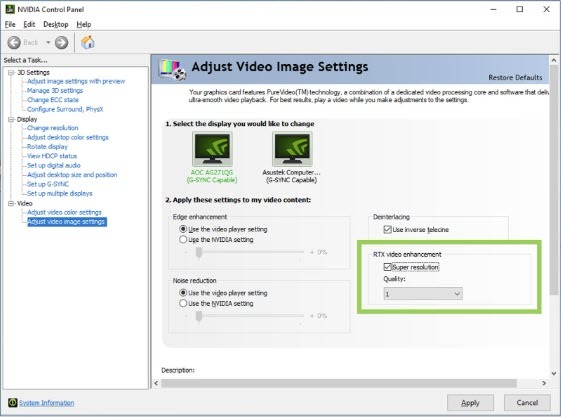
질문: 어떤 화질 설정을 해야 하나요?
답변: 모든 RTX GPU는 화질 레벨 1에서 모든 시나리오를 지원합니다. XX70 시리즈 이상은 품질 레벨 4에서 모든 시나리오를 지원합니다. RTX 비디오 슈퍼 해상도는 GPU 리소스를 사용하므로 GPU 집약적인 게임이나 크리에이티브 앱을 동시에 플레이할 경우 성능에 영향을 미칠 수 있습니다.
답변: 품질 수준은 사용된 GPU 리소스에 따라 확장됩니다. 품질은 GPU 성능에 따라 향상되지만 전반적인 향상 정도는 콘텐츠에 따라 다릅니다. 사용자는 자신의 선호도에 따라 품질 수준을 조정하는 것이 좋습니다.
설정: 노트북
답변: 다음이 필요합니다.
1.RTX 30 및 40 시리즈 GPU가 탑재된 노트북
2. 최신 Chrome 또는 Edge 브라우저
질문: 노트북에서 RTX 비디오 슈퍼 해상도를 활성화하려면 어떻게 해야 하나요?
답변: 옵티머스 기술이 탑재된 RTX 지포스 노트북에서 RTX 비디오 슈퍼 해상도를 활성화하려면 두 가지를 설정해야 합니다.
1. NVIDIA 제어판: "비디오 이미지 설정 조정"에서 "슈퍼 해상도"를 활성화하고 품질 수준을 1(최저)에서 4(최고)로 설정합니다.
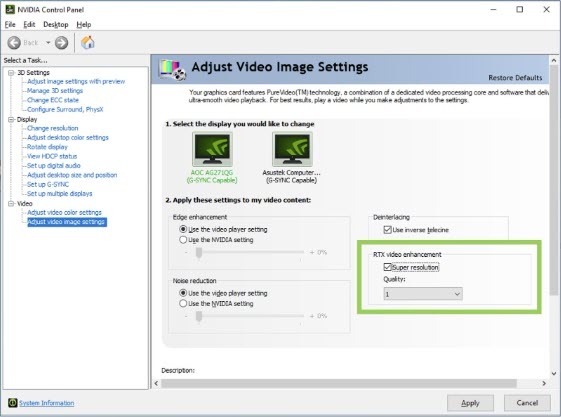
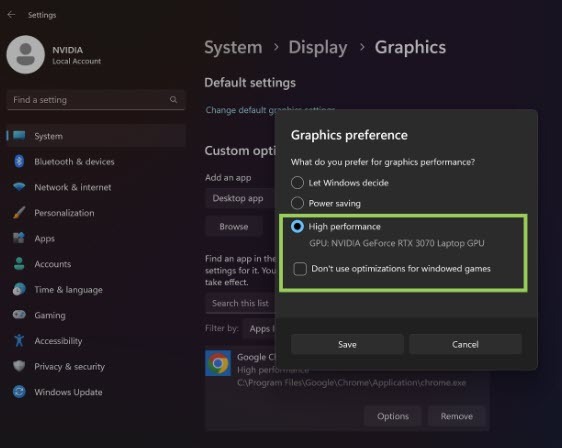
답변: RTX 비디오 슈퍼 해상도를 사용하려면 브라우저가 RTX GPU에 액세스하여 비디오 재생을 향상시켜야 합니다.
Q: 브라우저에서 고성능을 활성화하면 배터리 수명에 어떤 영향을 미치나요?
A: 브라우저가 고성능 그래픽을 사용하도록 구성되면 애플리케이션이 실행될 때 GPU가 활성화되어 추가 전력을 소비하게 됩니다. 이는 RTX 비디오 슈퍼 해상도가 활성화되어 있지 않더라도 배터리 수명에 영향을 미칠 수 있습니다.
질문: 필요할 때는 RTX 비디오 슈퍼 해상도를 즐기고, 그렇지 않을 때는 긴 배터리 수명을 사용하려면 어떻게 해야 하나요?
답변: 대부분의 사용자가 Chrome 또는 Edge를 선호합니다. 동영상을 재생할 때는 자주 사용하지 않는 브라우저를 사용하고 선호하는 브라우저는 저전력 모드로 두는 것이 좋습니다. 이렇게 하면 웹 브라우징 활동에 GPU가 추가 전력을 사용하지 않습니다.
질문: 옵티머스 기술이 탑재된 노트북을 사용하는 경우 RTX 비디오 슈퍼 해상도가 기본 노트북 디스플레이에서 작동하나요? 옵티머스 기술이 탑재된 노트북을 사용하는 경우 해당 디스플레이가 GPU에 연결되어 있으면 외부 디스플레이에서도 RTX 비디오 슈퍼 해상도가 작동하나요?
A: 네. 그렇습니다.
Q: 브라우저가 "고성능"으로 설정되어 있는데도 배터리 사용 중일 때 RTX 비디오 슈퍼 해상도가 비디오 품질을 향상시키지 못합니다.
A: 배터리 전원이 감지되면 브라우저는 자동으로 저전력 기본 업스케일러를 사용합니다. 이는 배터리 사용 시 더 긴 수명을 보장하기 위한 것입니다.
질문: 옵티머스 기술이 탑재된 RTX Powerd 노트북에서 이미지 향상 아래의 NVIDIA 제어판에서 일부 설정이 비활성화되어 있는 이유는 무엇인가요?
A: 이러한 설정은 디스플레이가 NVIDIA GPU에 직접 연결된 경우에만 사용할 수 있습니다. 노트북을 출력 디스플레이로 사용하여 dGPU에 연결한 경우 디스플레이가 연결되는 즉시 이러한 설정을 사용할 수 있습니다.
원본 출처 : https://nvidia.custhelp.com/app/answers/detail/a_id/5448
최종 요약
- RTX 30, 40 시리즈 지원
- 제어판에서 비디오개선 옵션 on 필요
- 브라우저에서 지원
- 기본 해상도로 최대 4k까지 지원
함께 보시면 유용한 문서
2023.03.08 - [분류 전체보기] - ai 빙은 최신 데이터가 접목되어 chatgpt 보다 더 훌륭하네요.
2023.03.07 - [분류 전체보기] - 다국어 번역이 자연스러운 DeepL 번역 테스트 및 앱 활용 후기
2023.03.07 - [분류 전체보기] - 바이비트 거래소 실물 직불카드 마스터카드 통해 발급
비디오 개선 및 초고해상도를 전달해드렸습니다. 어떻게 생각하시나요? 다른 정보도 필요하시다면 위의 글들을 참고하시면 도움이 될 것입니다. 도움이 되셨다면 댓글, 구독, 하트(공감)를 해주시면 블로그를 지속해서 운영하는 데에 보탬이 됩니다.